1 介绍
要将应用程序部署到您的私有云集群(例如,部署到Red Hat OpenShift或AWS-EKS),需要在Mendix Developer Portal中注册该集群。这将在Mendix开发人员门户和集群之间创建一个链接。有关如何创建私有云集群的说明,请参阅创建私有云群集。
一旦注册了集群并创建了命名空间,具有部署应用程序权限的团队成员就可以创建环境并部署应用程序。
本文档介绍了如何使用Mendix开发者门户部署您的连接应用程序。
要部署到独立集群中的命名空间,可以通过控制台或命令行提供CR。在您的命名空间中,您可以运行一个或多个Mendix应用程序。您可以在下图中看到Mendix环境和Kubernetes命名空间之间的关系。
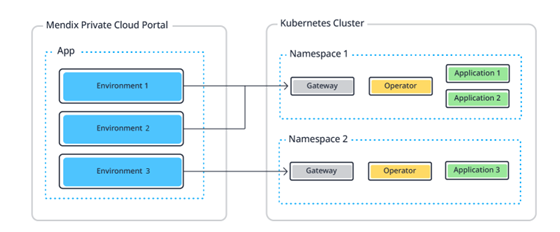
因为您可以在同一命名空间中运行多个Mendix应用程序,所以在部署应用程序时,每个环境都会添加一个内部名称(UUID),以确保它在项目中是唯一的。您不应该使用与用于部署应用程序的Mendix工具相同的名称。请参阅下面Mendix应用程序的保留名称部分。
您还可以使用Mendix for Private Cloud deploy API创建环境并部署和管理应用程序。
2 部署应用程序的先决条件
要将应用程序部署到您的私有云平台,您需要以下内容:
- 拥有对现有集群部署应用程序权限的Mendix帐户–请参阅注册私有云集群,了解有关设置集群和名称空间以及添加成员的更多信息
- Mendix Studio Pro版本23.3(内部版本48173)或更高版本。
- 使用您正在使用的Studio Pro版本创建的Mendix应用程序。
- 确保应用程序的安全设置为“生产”。默认情况下,创建时所有环境都设置为生产模式。如果您想将其更改为开发人员模式,群集管理器可以从群集管理器页面执行此操作。
3 第一次部署应用
3.1 选择Mendix私有云
当您第一次创建应用程序时,它将被设置为部署到Mendix Cloud。您需要将目标更改为私有云。
1.从Developer Portal中为您的应用打开General Settings 页面

2.点击Cloud Settings.
3.在Mendix for Private Cloud 部分中, 点击Set up.
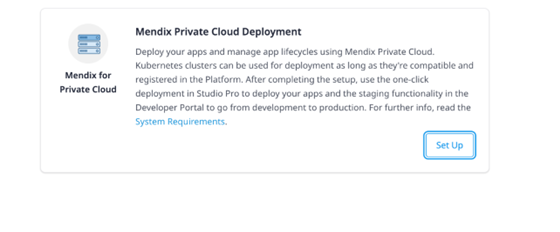
3.2 创建一个部署包
在创建环境之前,您需要创建一个部署包。在继续之前,请确保您已提交要部署的应用程序的版本.
1.在Developer Portal中,您的应用对应的Environments入口中, 点击Create Package From Teamserver.
![]()
2.选择需要被打包的版本,然后点击 Next.
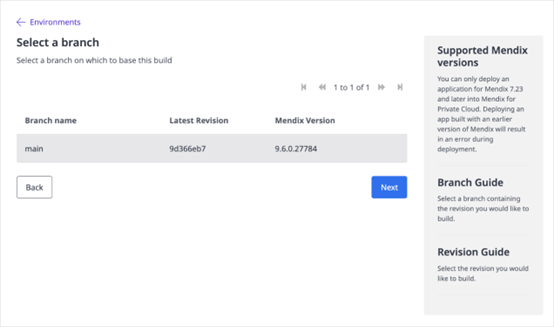
3.选择您需要的版本标签,点击Next.
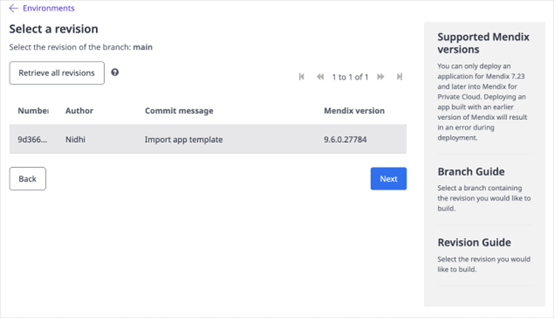
4.根据您部署的情况,输入一个 New version 和Tag description .
5.如果您想快速部署应用,请在Environment for Autodeploy 中选择一个环境。 您需要使用下面“部署部署包”部分中描述的技术确保环境已准备就绪,在该部分中您还可以看到如何手动部署部署包.
6.点击Build this revision.
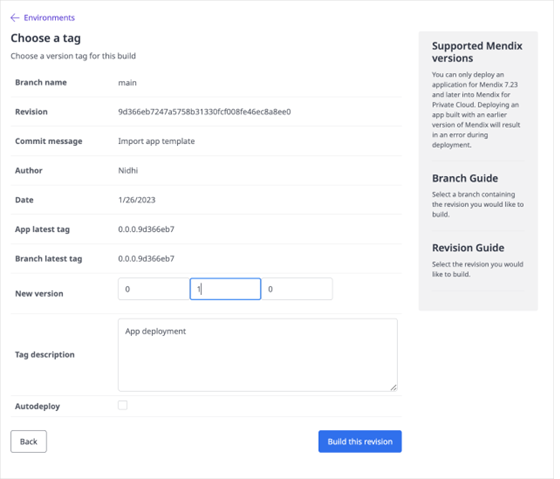
7.确认相关的信息,然后您将回到Environments 页面.
8.创建部署包后,“Details”按钮将显示“unlock”图标。这表示创建的部署包尚未部署在任何环境中。如果要保存部署包以备将来使用,可以通过单击“Lock”按钮锁定部署包。这样可以确保锁定的部署包在再次解锁之前无法删除.
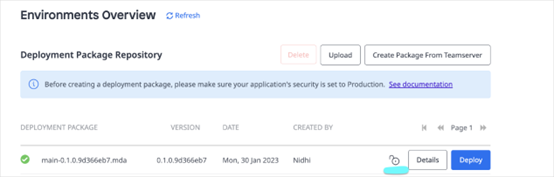
或者,您可以上传已经在其他环境中编译好的部署包Upload.
3.3 创建一个环境
首次部署应用程序时,将没有可用的环境。在创建环境之前,请确保您已经创建/上载了部署包。开发人员门户中应用程序的“Environments”页面将显示当前状态。
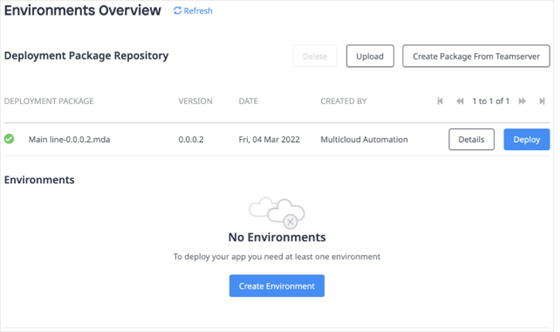
所有环境都被定义为生产环境,这意味着应用程序中的安全性必须设置为生产。如果设置了安全性,则不会收到错误,但部署将显示为挂起并显示微调器.
1.点击 Create Environment.
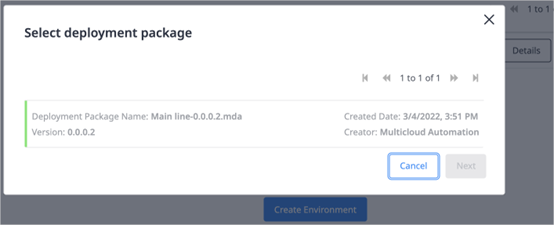
2.从部署包清单中,选择需要部署的MDA文件,然后点击Next.
3.一个 Internal Name (UUID)将会生成. 这将在创建环境时使用,以确保命名空间中的所有环境名称都是唯一的。
如果愿意,您可以更改内部名称,但不要重复使用已在此命名空间中使用的名称,即使其使用的环境已被删除。
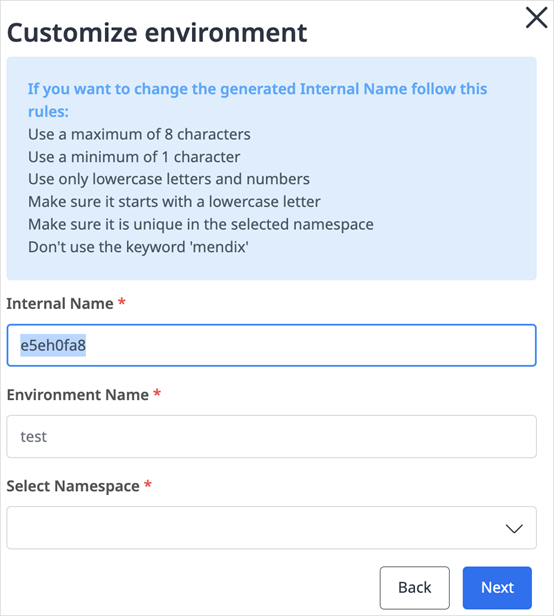
4.输入环境名称,即环境的名称。环境名称只能包含小写字母、数字和短划线,并且必须以字母数字字符开头和结尾。您的应用程序可以有多个环境,例如测试、验收和生产环境,但是,在创建这些环境时,Mendix会将所有环境视为生产环境.
5.使用下拉菜单“选择命名空间”来选择现有的命名空间。您将看到您所属的所有命名空间.
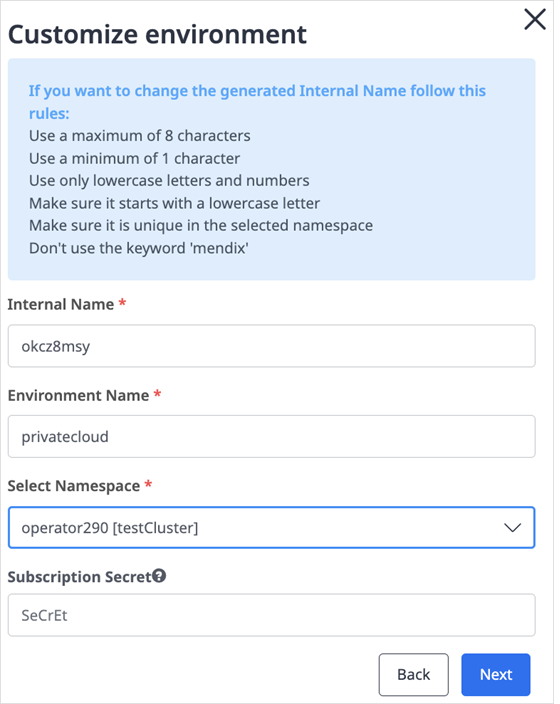
6.如果您希望应用程序作为授权应用程序运行,请输入订阅密码。如果没有许可证,您的应用程序将受到与Mendix Cloud免费应用程序部分中列出的限制非常相似的限制。
如果您在命名空间中配置了PCLM,则许可证捆绑包中的许可证将自动应用于环境中(条件是许可证应在许可证捆绑中可用,而不是在其他环境中声明)。
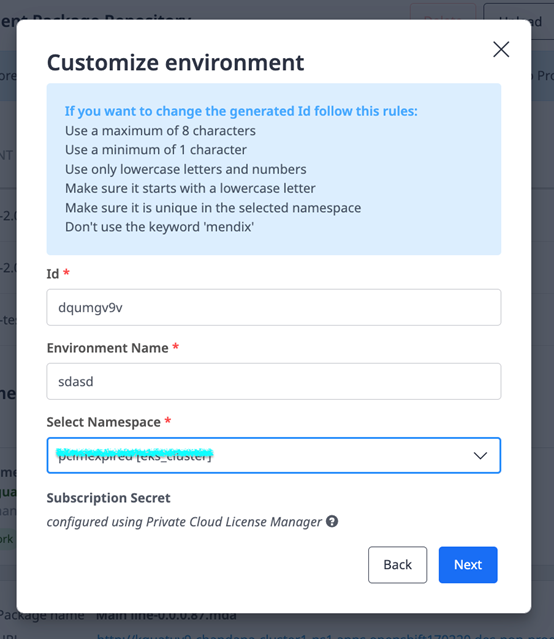
7.点击Next.
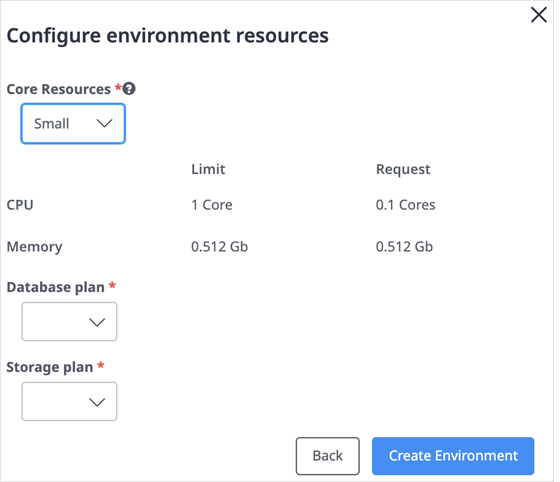
8.选择Core Resources.
对于核心资源,有两套价值观。Request值是最初请求的核心资源的数量。“限制”值是环境可以使用的最大资源量。
有三组预定义的资源,小型、中型和大型。选择这些将自动设置CPU和内存值.
| Name |
CPU cores: Limit |
Memory (Gb): Limit |
CPU cores: Request |
Memory (Gb): Request |
| Small |
1 |
0.5 |
0.1 |
0.5 |
| Medium |
2 |
2 |
1 |
1 |
| Large |
4 |
4 |
2 |
2 |
| Custom |
own choice |
own choice |
own choice |
own choice |
或者,您可以选择“自定义”,然后输入您自己对CPU和内存的要求。请确保这些值与Small环境的值相同或更大,否则您可能会在运行应用程序时遇到问题.
9.从命名空间中设置的计划列表中选择数据库计划。
如果群集管理器已为此命名空间配置了机密存储,则此选项将被禁用。.
10.从命名空间中设置的计划列表中选择存储计划。
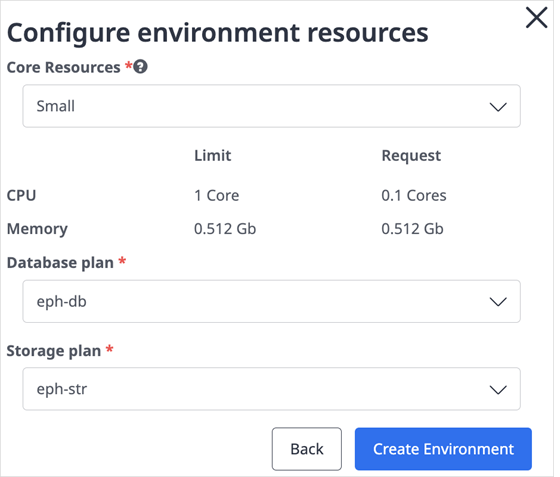
如果群集管理器已为此命名空间配置了机密存储,则此选项将被禁用。
11.点击Create Environment.
12.您将看到您的新环境已列出。资源计划旁边将显示一个正在进行的图标,直到资源计划被提供为止.
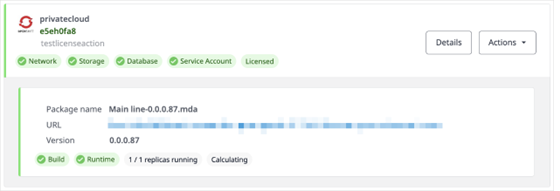
“许可”一词表示管理该环境的运营商已获得许可,否则其试验。
关于Mendix
Mendix,a Siemens business是全球企业级低代码的领导者,正在从根本上重塑数字化企业构建应用的方式。企业可通过Mendix低代码软件快速开发平台来扩展自身的开发能力,打破软件开发的瓶颈。借助Mendix开发平台,企业可以打造具备智能、主动性和人机互动等原生体验的智能化应用,对核心系统进行现代化升级并实现规模化应用开发,以跟上业务增长的速度。Mendix低代码软件快速开发平台可在保持最高安全、质量和治理标准的前提下,促进业务与IT团队之间的密切合作,大大缩短应用开发周期,帮助企业自信迈向数字化未来。Mendix的“Go Make It”平台已被全球4000多家领先公司采用。